Comment télécharger l'assistant Windows 11
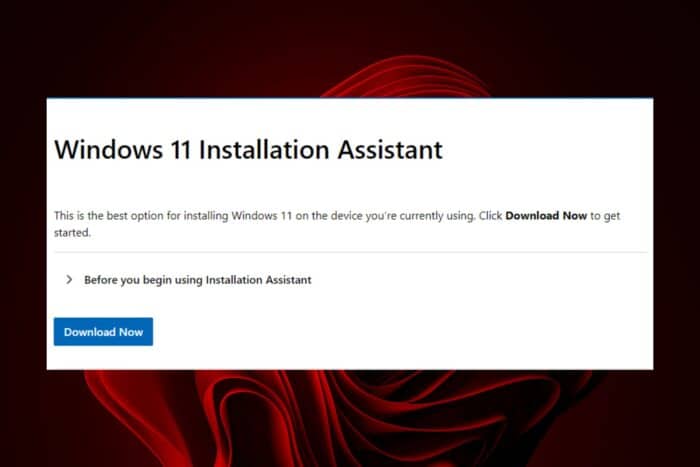
La mise à niveau vers Windows 11 ne doit pas être une tâche ardue, surtout pour les utilisateurs peu technophiles, car l’outil d’assistant Windows 11 existe et est disponible en téléchargement.
En plus d’un processus de mise à niveau simplifié, il vérifie également si votre appareil répond aux exigences minimales et s’assure que votre PC passe tous les contrôles de compatibilité afin que vous ne vous retrouvez pas avec un échec de mise à niveau vers Windows 11.
Les exigences pour réussir le téléchargement de l’assistant Windows 11 incluent :
- Une licence Windows 10/11 valide
- Votre appareil doit être sous Windows 10, version 2004 ou supérieure
- Au moins 9 Go d’espace disque libre pour télécharger Windows 11
Comment télécharger l’assistant Windows 11 ?
Utilisez le site officiel de Microsoft
-
Ouvrez votre navigateur et allez sur la page de téléchargements de Windows 11 et cliquez sur Télécharger maintenant sous Assistant d’installation de Windows 11.
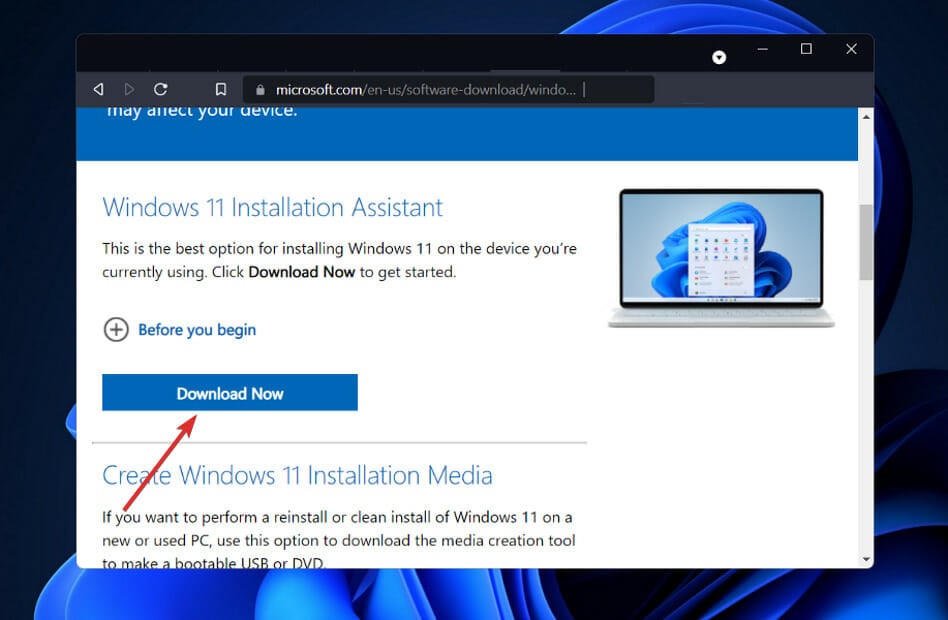
-
Le fichier exécutable pour l’Assistant d’installation de Windows 11 commencera à se télécharger et une fois terminé, vous pourrez le localiser dans votre dossier de téléchargements.

- Double-cliquez dessus pour l’exécuter. Assurez-vous d’être sur votre compte administrateur.
- Vous serez invité par le Contrôle de compte utilisateur (UAC), cliquez sur Oui pour permettre au programme de continuer.
-
Ensuite, vous commencerez le processus de mise à niveau vers Windows 11 où vous serez dirigé pour vérifier les exigences système en téléchargeant l’application PC Health.
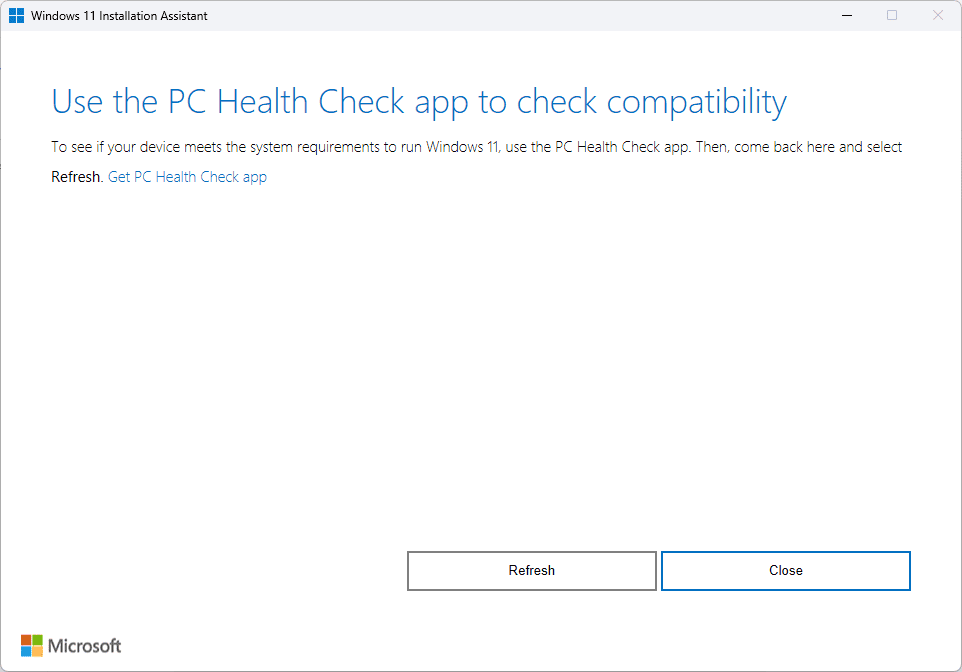
- Une fois que vous aurez terminé, vous pourrez suivre les invites à l’écran pour installer Windows 11.
Si pour une raison quelconque vous ne pouvez pas le télécharger depuis le site officiel de Microsoft, vous pouvez également télécharger l’assistant à partir de sites tiers. Cependant, assurez-vous d’avoir un antivirus complet pour protéger votre appareil contre les risques imprévus.
En savoir plus sur ce sujet
- Microsoft remplace JScript par JScript9Legacy pour une meilleure sécurité dans Windows 11
- Windows 11 Build 27898 ajoute de petites icônes dans la barre des tâches, une récupération rapide, un partage plus intelligent
Et pour une transition transparente, voici ce qu’il faut faire pour éviter la perte de données lors de la mise à niveau vers Windows 11. Assurez-vous simplement d’avoir prévu suffisamment de temps, car l’installation de Windows 11 prend un peu de temps.
Autres moyens de mettre à niveau vers Windows 11
Bien que l’assistant Windows 11 soit un outil efficace pour la mise à niveau vers Windows 11, il peut ne pas fonctionner pour tout le monde, notamment pour les utilisateurs dont les appareils ne répondent pas aux exigences système minimales. À cet égard, nous avons répertorié d’autres moyens de mettre à niveau vers Windows 11 sans l’assistant.
Une fois que vous avez installé votre nouveau système d’exploitation, nous avons une liste de priorités que nous pensons que vous devriez commencer par suivre pour vous installer.
C’est tout pour obtenir l’outil le plus pratique pour passer à ce meilleur système d’exploitation. Avez-vous essayé l’assistant d’installation de Windows 11 ? Quelles sont vos pensées ? Faites-le nous savoir dans la section commentaire ci-dessous.













